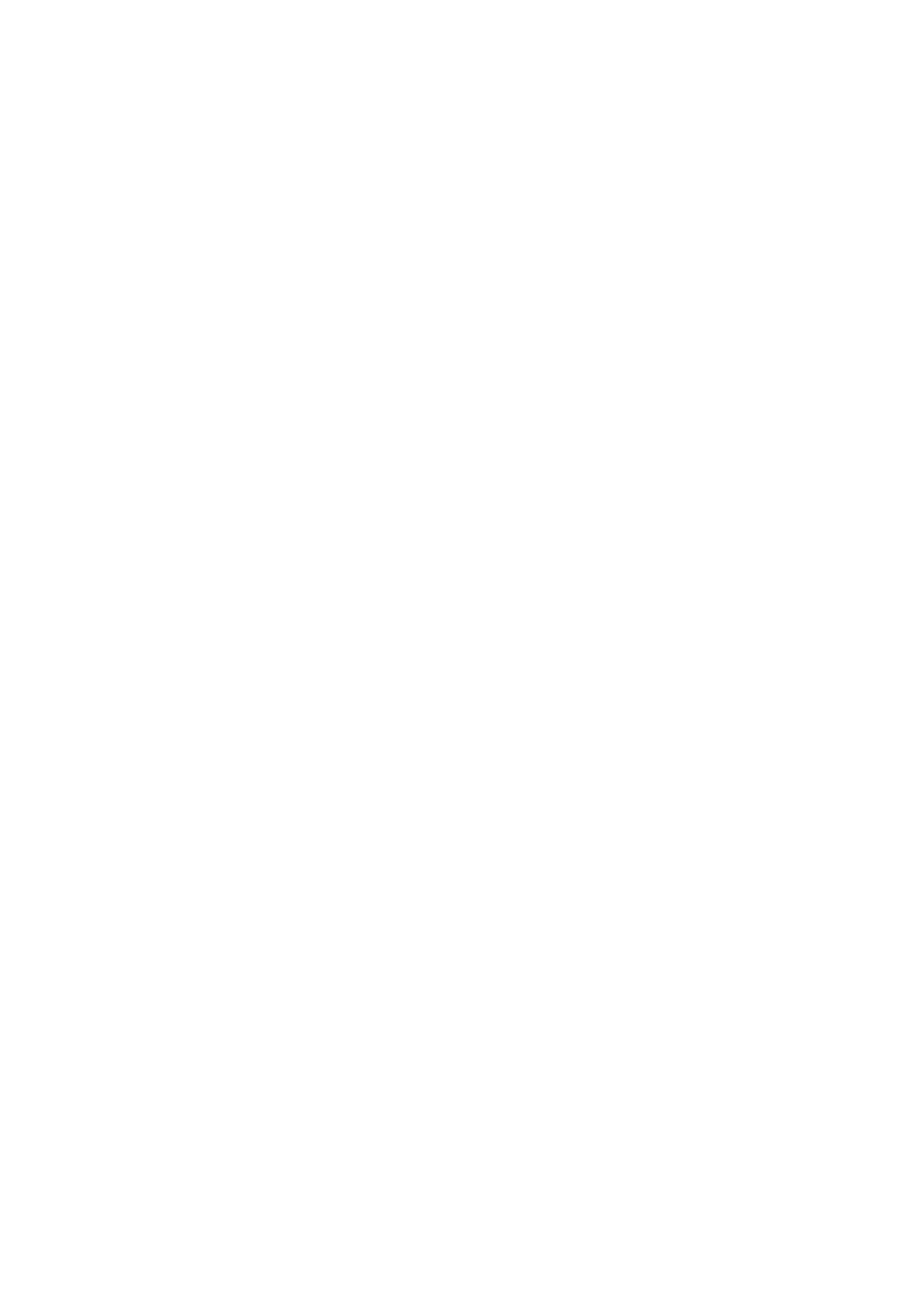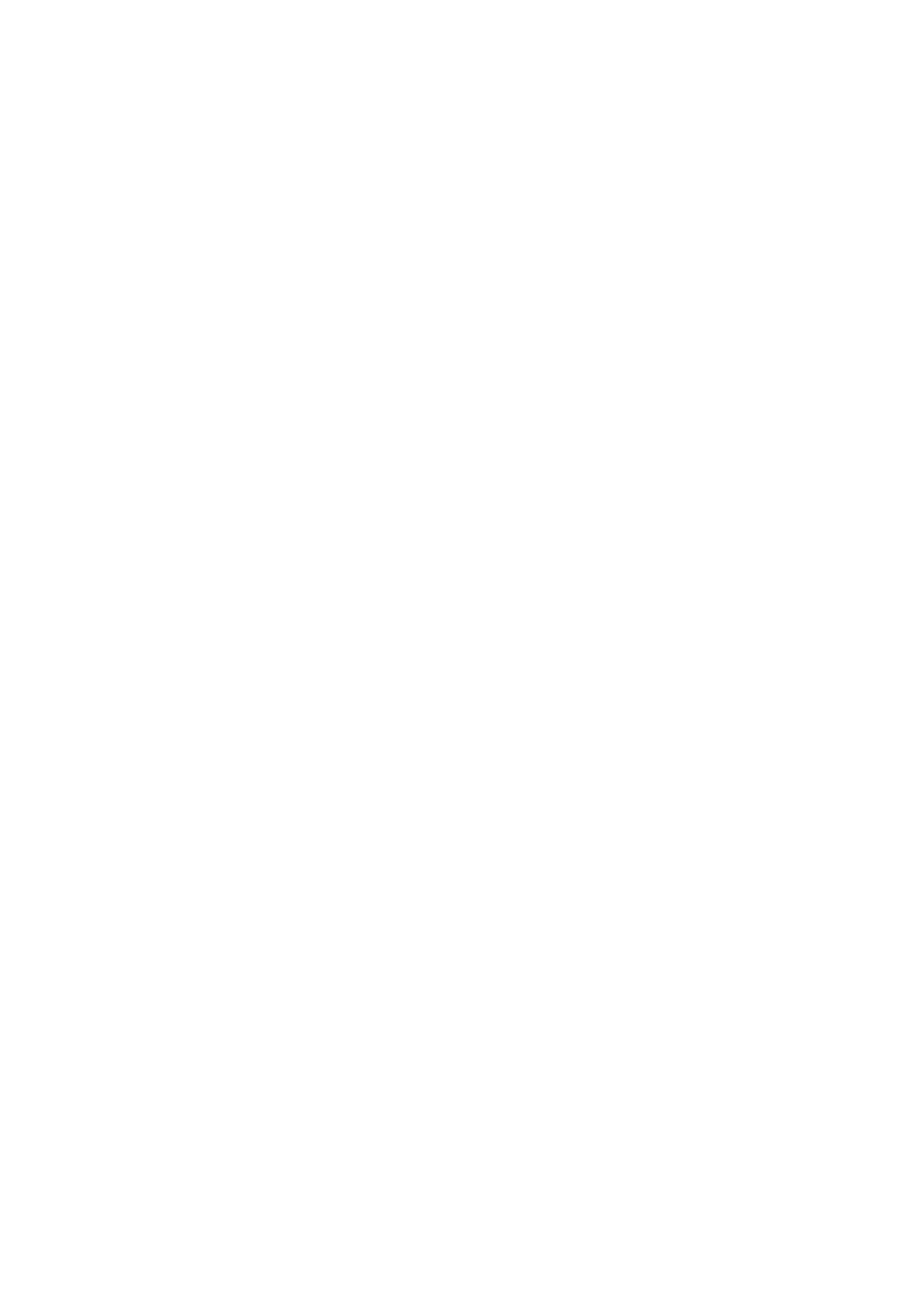
Kaiuttimien asentaminen...............................................................................................................................................34
Mikrofonit............................................................................................................................................................................. 35
Mikrofonien irrottaminen.............................................................................................................................................. 35
Mikrofonien asentaminen............................................................................................................................................. 36
Tuuletin................................................................................................................................................................................. 37
Tuulettimen irrottaminen.............................................................................................................................................. 37
Tuulettimen asentaminen............................................................................................................................................. 38
Antennit................................................................................................................................................................................ 39
Antennien irrottaminen................................................................................................................................................. 39
Antennien asentaminen.................................................................................................................................................40
Kamera...................................................................................................................................................................................41
Kameran irrottaminen.................................................................................................................................................... 41
Kameran asentaminen...................................................................................................................................................42
Virtapainikekortti..................................................................................................................................................................43
Virtapainikekortin irrottaminen.....................................................................................................................................43
Virtapainikekortin asentaminen.................................................................................................................................... 44
Emolevy................................................................................................................................................................................ 45
Emolevyn irrottaminen..................................................................................................................................................45
Emolevyn asentaminen................................................................................................................................................. 47
Runkopaneeli........................................................................................................................................................................49
Runkopaneelin irrottaminen..........................................................................................................................................49
Runkopaneelin asentaminen..........................................................................................................................................51
Näyttöpaneeli.......................................................................................................................................................................52
Näyttöpaneelin irrottaminen.........................................................................................................................................52
Näyttöpaneelin asentaminen........................................................................................................................................54
Luku 3: Laiteohjaimet.................................................................................................................... 57
Intel-piirisarjaonjelmiston asennusohjelma........................................................................................................................ 57
Grafiikkaohjaimet................................................................................................................................................................. 57
Intel Serial IO -ohjain............................................................................................................................................................57
Intel Trusted Execution Engine -käyttöliittymä................................................................................................................57
Intel Virtual Button -ohjain..................................................................................................................................................57
Langattoman verkkoyhteyden ja Bluetoothin ohjaimet.................................................................................................. 57
Luku 4: Järjestelmän asennusohjelma............................................................................................. 58
Järjestelmäasetukset.......................................................................................................................................................... 58
BIOS-asennusohjelman avaaminen................................................................................................................................... 58
Navigointinäppäimet........................................................................................................................................................... 58
Käynnistysjärjestys.............................................................................................................................................................. 59
Järjestelmän asennusohjelman asetukset........................................................................................................................ 59
CMOS-asetusten tyhjentäminen.......................................................................................................................................64
BIOS:in (järjestelmän asennus-) ja järjestelmän salasanan tyhjentäminen................................................................... 64
Luku 5: Vianmääritys.....................................................................................................................65
SupportAssist-diagnostiikka...............................................................................................................................................65
Dell-tietokoneen palvelutunnuksen tai pikapalvelukoodin paikantaminen.....................................................65
Näytön kiinteä itsetesti.......................................................................................................................................................65
Diagnostiikka........................................................................................................................................................................ 66
Käyttöjärjestelmän palauttaminen..................................................................................................................................... 67
4
Sisällysluettelo